Epson WF-C5210 Çipsiz Çalıştırma Yazılımı
Epson WF-C5210 Çipsiz Çalıştırma Yazılımı, kartuşların üzerinde bulunan çipleri devre dışı bırakarak sadece mürekkep doldurup yazdırmanızı sağlayacaktır. Yazıcının yazılımını güncelleyerek kartuş üzerinde ki çipleri devre dışı bırakıyoruz.
Örnek Videomuz;
Yazıcı ürün yazılımını çipsiz bir sürüme güncellemek için şunlara ihtiyacınız vardır:
- Yazıcı modelinizle uyumlu Firmware Programı.
- Yazıcı modeliniz ile uyumlu Aktivasyon Programı.
- Windows işletim sistemi ve internet erişimi olan bir bilgisayar
- USB kablosu.
- Aktivasyon anahtarı.
Aygıt yazılımını yeniden programlamaya devam etmeden önce, lütfen aygıtın bilgisayarınızda kurulu olduğundan emin olun. Bilgisayardaki diğer yazıcıların bağlantısını sökmelisiniz. Ve bilgisayarınıza USB bağlantı noktaları aracılığıyla bağlı olan diğer tüm aygıtların (fare ve klavye, yazıcı hariç) bağlantısının kesildiğinden emin olun.
ADIM 1. Epson WF-C5210 Çipsiz Çalıştırma Yazılımı Çip Reset ve Etkinleştirmeyi İndirin:
Ürün Yazılımını İndirin: https://dosya.co/zl5853ixuj3i/Firmware_WFC5210_v1.rar.html
Aktivasyonu İndirin: https://dosya.co/h38uie2w7eke/EPSONPEDRESET-COM_Activation.exe.html
ADIM 2. Güç düğmesini kullanarak yazıcınızı kapatın ve en az bir dakika bekleyin.
ADIM 3. Bir USB kablosu kullanarak yazıcıyı bir Windows bilgisayara bağlayın.
ADIM 4. Yazıcı kapalı konumun da aşağıda ki resimdeki gibi işaretli tuşlara basılı tutun.

ADIM 6. Bilgisayarınızda INKCHIP Firmware programını başlatın.
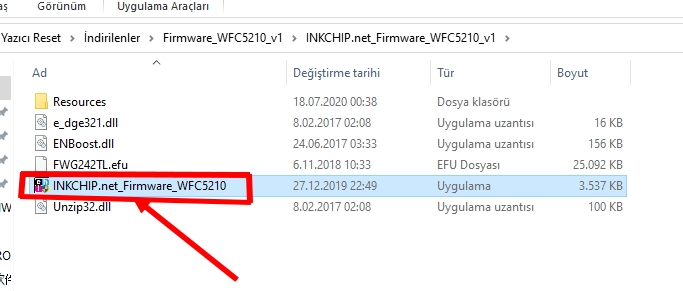
Giriş bölümünü okuyun ve İleri’ye tıklayın.
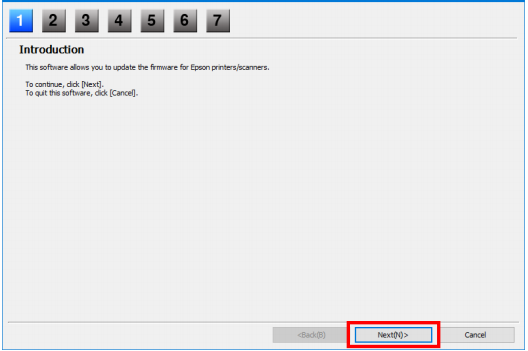
Lisans sözleşmesini okuyun, işaretçiyi “Kabul ediyorum”un karşısına koyun. ve sonraki düğmesine tıklayın.
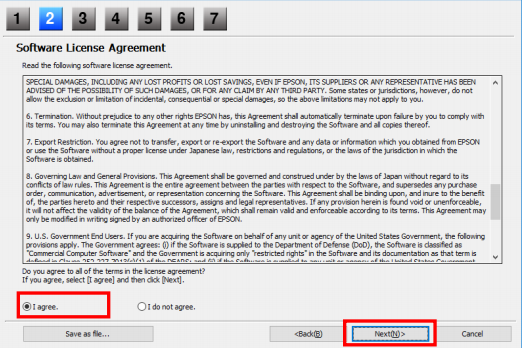
Başlat düğmesine tıklayın ve üretici yazılımının güncellenmesiyle ilgili uyarıyı kabul edin.
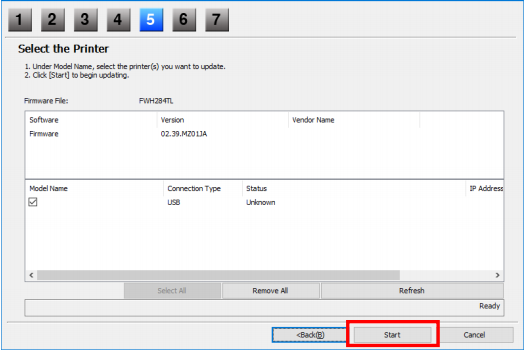
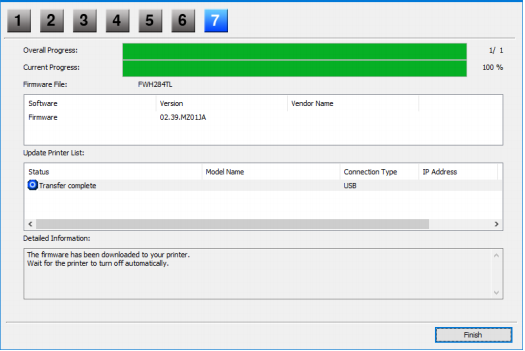
Bu nokta da, yazıcıya çipsiz ürün yazılımı indirilecektir. Yazıcıya indirme işleminin tamamlandığı, yazıcı ekranında “FINISHED” kelimesiyle belirtilecektir. Bundan sonra, kontrol panelindeki “OK” düğmesine basın, yazıcı kapanacaktır.
AŞAĞIDA Kİ RESİMDE YÜKLEME BİTTİĞİNDE Kİ ÖRNEK EKRAN GÖRÜNTÜSÜ MEVCUTTUR.
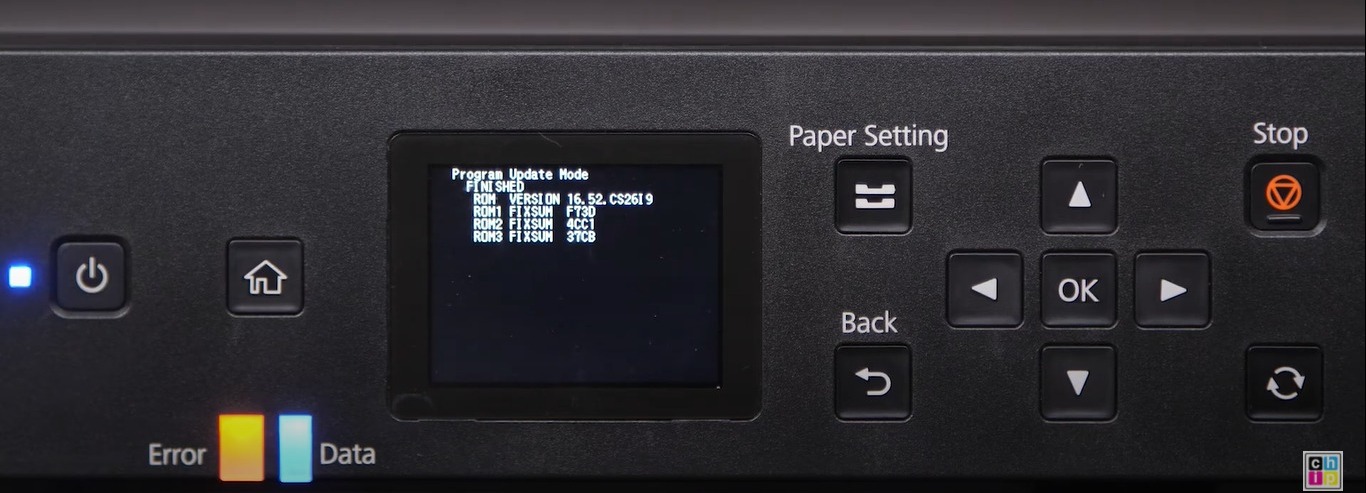
ADIM 7. Yazıcıyı normal şekilde açın (güç düğmesini kullanarak) ve bilgisayarda INKCHIP Aktivasyon programını çalıştırın.
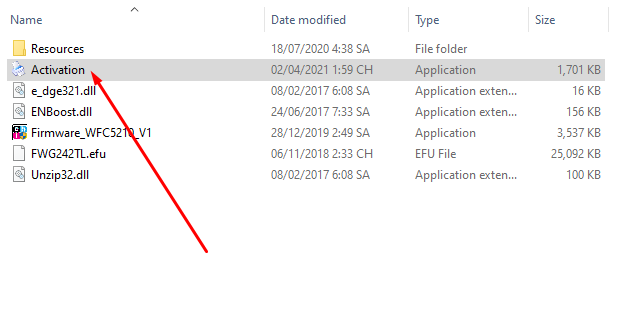
ADIM 8. INKCHIP Activator da yazıcı modelinizi seçin ve Activate Online (Çevrimiçi Etkinleştir) düğmesini tıklayın. Açılan pencerede aktivasyon anahtarını girin ve Tamam’a tıklayın. Program epsonpedreset.com sunucusuna bir istek gönderecek ve chipless bellenimi etkinleştirecektir. epsonpedreset.com
adresinden bir etkinleştirme anahtarı satın alınabilir . Anahtarın sınırlı bir geçerlilik süresi vardır ve yalnızca belirli bir yazıcı için uygundur.
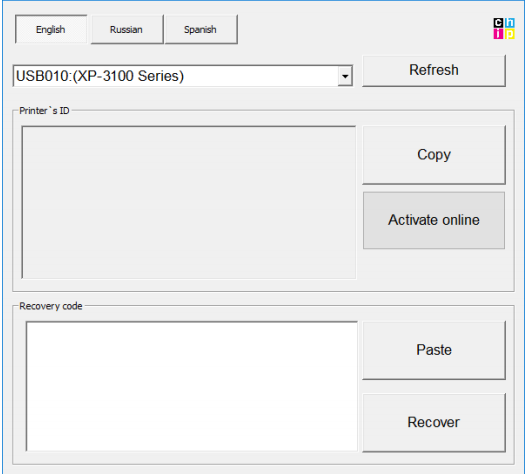
ADIM 9. Uygun program penceresinde oluşturulacak ürün yazılımı kurtarma kodunu kaydedin. Gerekirse, çipsiz bellenimi geri yüklemek için bu kod gerekli olacaktır.
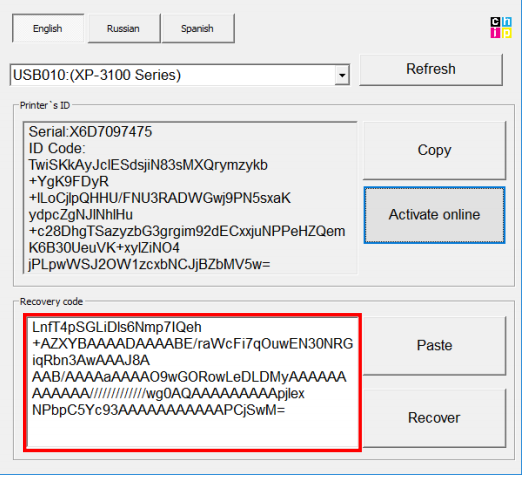
ADIM 10. Güç düğmesini kullanarak yazıcıyı kapatın. Cihaz, çipsiz bir versiyona dönüştürülür.
ADIM 11. Kartuşların üzerinde ki çipleri sökün (Sarf malzemelerini) yazıcıya takın ve açın. Yazıcı kullanıma hazır olacaktır.
Bu önemli! Aygıt yazılımını etkinleştirdikten sonra, sarf malzemeleri takılı olmadan yazıcıyı açmayın – bu, yazıcının yazdırma kafasının arızalanmasına neden olabilir.




Değerlendirmeler
There are no reviews yet